Cómo colocar el botón de inicio en una barra de herramientas de Safari
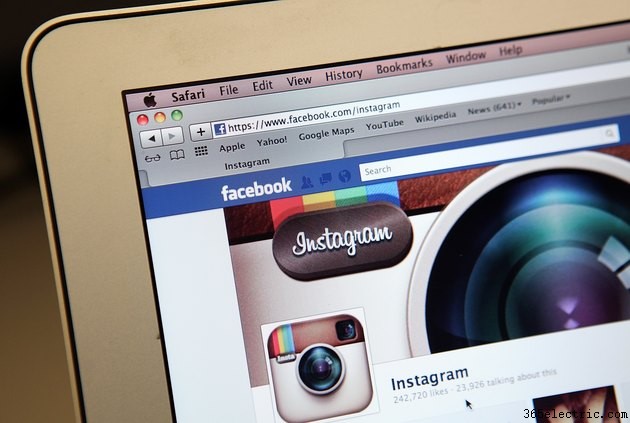
Personalizar la barra de herramientas de su navegador simplifica el proceso de acceso a las herramientas y sitios web que usa con más frecuencia. Aunque Apple rediseñó varios aspectos de su navegador web cuando lanzó Safari 8 con OS X Yosemite, aún puede personalizar la barra de herramientas del navegador a través del menú Ver. Arrastre y suelte los botones que desee, incluido el botón Inicio, en la ubicación que desee y ya está todo listo.
Paso 1
Haga clic en "Ver" en el menú principal de Safari y seleccione "Personalizar barra de herramientas" para cargar el cuadro de diálogo de configuración de la barra de herramientas.
Paso 2
Haga clic en el botón Inicio en la lista de iconos disponibles y arrástrelo y suéltelo en la ubicación de la barra de herramientas donde desea que aparezca. Los iconos disponibles se encuentran en la parte superior del cuadro de diálogo de configuración de la barra de herramientas. El botón Inicio se identifica con la imagen de una casa.
Paso 3
Haga clic en el botón "Listo" en el cuadro de diálogo de configuración de la barra de herramientas para guardar los cambios.
Paso 4
Haga clic en "Safari" en el menú principal en la parte superior de su pantalla y seleccione "Preferencias" para cargar el cuadro de diálogo de preferencias generales de Safari.
Paso 5
Haga clic en la pestaña "General" en el cuadro de diálogo Preferencias e ingrese la URL de la página de inicio deseada en el campo "Página de inicio". Cierre el cuadro de diálogo Preferencias para aplicar sus cambios.
Consejo
Los elementos existentes en la barra de herramientas se ajustarán automáticamente para dar cabida al botón Inicio a medida que lo arrastra a la barra de herramientas. El campo de búsqueda también cambia de tamaño automáticamente para liberar espacio para nuevos botones.
Si ya tiene varios elementos en la barra de herramientas y desea eliminar algunos, arrástrelos y suéltelos nuevamente en el cuadro de diálogo de configuración de la barra de herramientas. Recuerde hacer clic en "Listo" para guardar los cambios.
Si comete un error al editar la barra de herramientas, vuelva a establecerla en su configuración predeterminada arrastrando y soltando el conjunto de iconos predeterminado en la barra de herramientas. El conjunto de iconos predeterminado se encuentra justo encima del botón Listo en el cuadro de diálogo de configuración de la barra de herramientas.
Utilice el mismo proceso para cambiar los iconos de la barra de herramientas en Safari 7 en OS X Mavericks.
- ·Cómo poner Internet en un TracFone
- ·Cómo arreglar el botón de Inicio en un 3GS
- ·Cómo poner un iPhone en modo DFU Sin utilizar el botón Inicio
- ·Cómo agregar un diccionario a la Barra de Herramientas
- ·Cómo poner el toque de chocolate en Altavoz
- ·Cómo cambiar el botón Inicio en el iPhone
- ·Cómo poner un iPhone en la recuperación sin el botón de Inicio
- ·Cómo programar los botones del iPhone
- Cómo arreglar el botón Inicio en un iPhone
- iOS 15:cómo volver a poner la barra de direcciones de Safari en la parte superior de tu iPhone
- Cómo ocultar la barra de Safari en un iPad
- Cómo desinstalar la barra de búsqueda de Yahoo
- Cómo cambiar la configuración de la barra de herramientas
- Cómo poner el correo electrónico en la barra de tareas
